S3 significa Simple Storage Service. O S3 é como uma unidade virtual para armazenar e recuperar dados. De acordo com a definição da AWS, "Você pode usar o Amazon S3 para armazenar e recuperar qualquer quantidade de dados a qualquer momento, de qualquer lugar da Web".
- Os arquivos no S3 são armazenados em buckets (os buckets são como pastas)
- S3 é um armazenamento baseado em objeto (como imagens, vídeos, documentos, etc.)
- Os nomes dos buckets devem ser exclusivos globalmente porque, quando criamos um bucket no S3, ele possui um URL exclusivo.
- É uma boa prática criar baldes na região mais próxima de você ou de seus clientes.
Criando um bucket S3:
Agora vamos criar um bucket S3 e armazenar alguns arquivos nesse bucket. Entre no console da AWS e navegue até o S3 em Serviços de armazenamento.
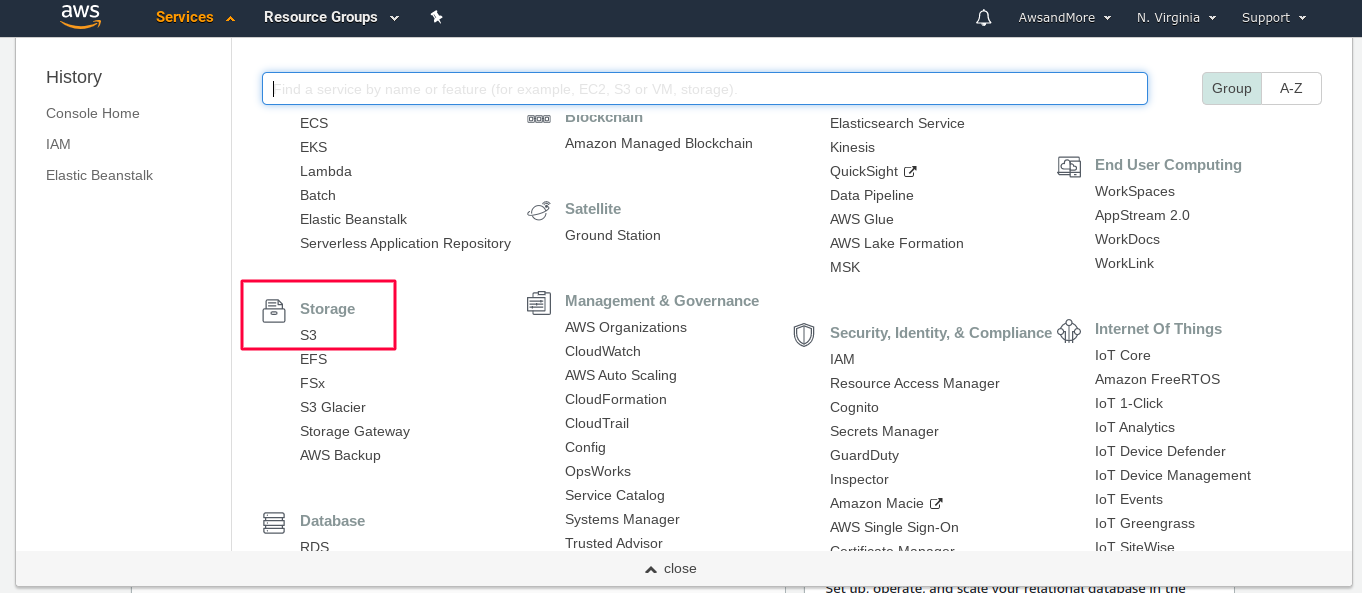
Depois de abrir o seu S3, é assim que o seu S3 Dashboard se parece e vamos criar um novo balde aqui. Lembre-se de que a criação do bucket não se limita a nenhuma região, é um serviço global, mas você escolhe a região em que deseja armazenar seus dados.
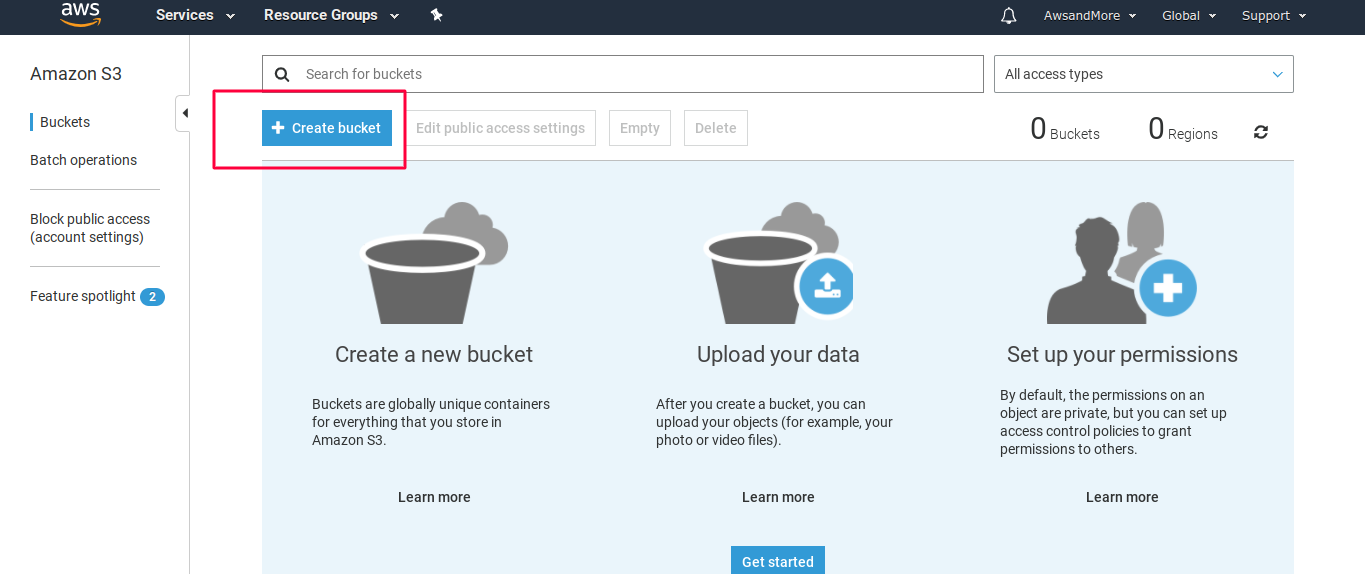
Depois que clicamos na opção Criar um bucket, ela abre uma nova janela onde temos que inserir o nome do bucket, escolher uma região para armazenar nossos dados ou até mesmo podemos copiar a configuração de nossos buckets anteriores, se houver algum.
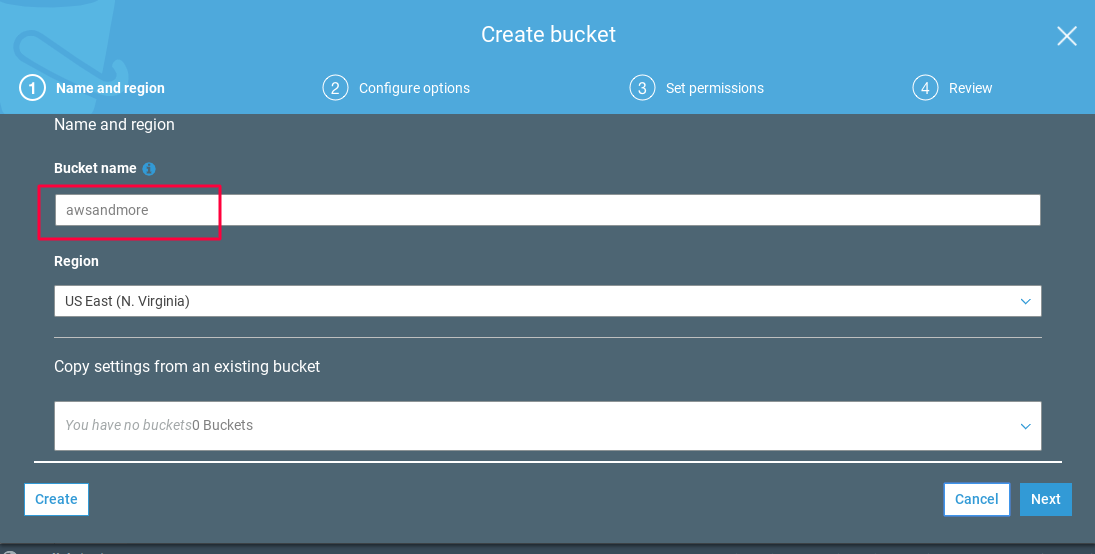
O próximo passo é configurar opções como controle de versão, registro de acesso ao servidor, mas, por enquanto, vamos mantê-los padrão e passar para o próximo passo para definir a permissão. Aprenderemos sobre essas opções avançadas nos próximos artigos.
O próximo passo é conceder permissões ao bucket. Por padrão, o bloco bloqueia todo o acesso público. Temos que desbloquear e conceder permissões públicas explicitamente.
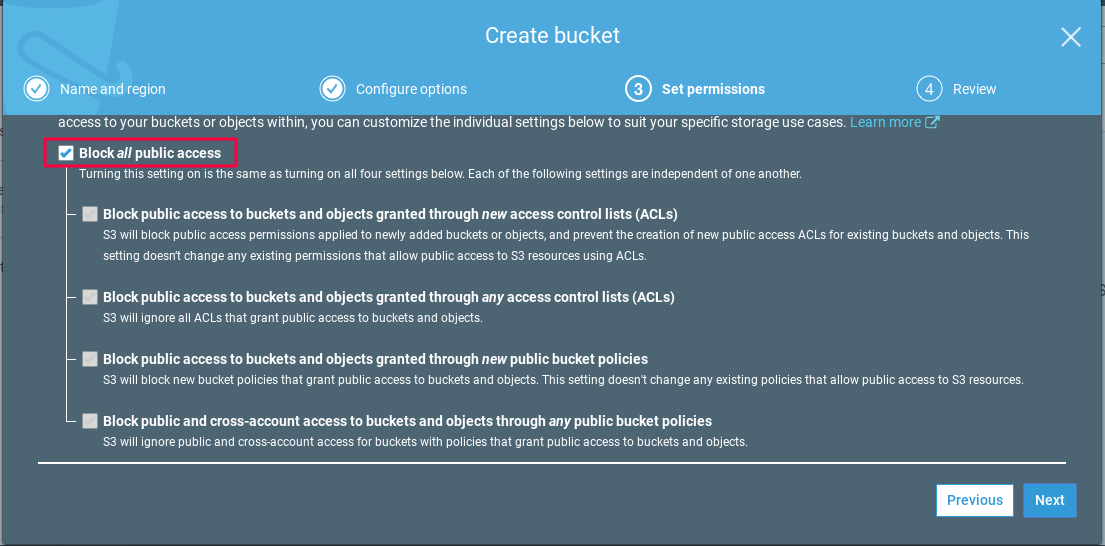
O próximo passo é revisar todas as configurações e criar um bucket. Se um bucket for criado, podemos vê-lo no painel S3. Agora abra o bucket que você criou para adicionar objetos.
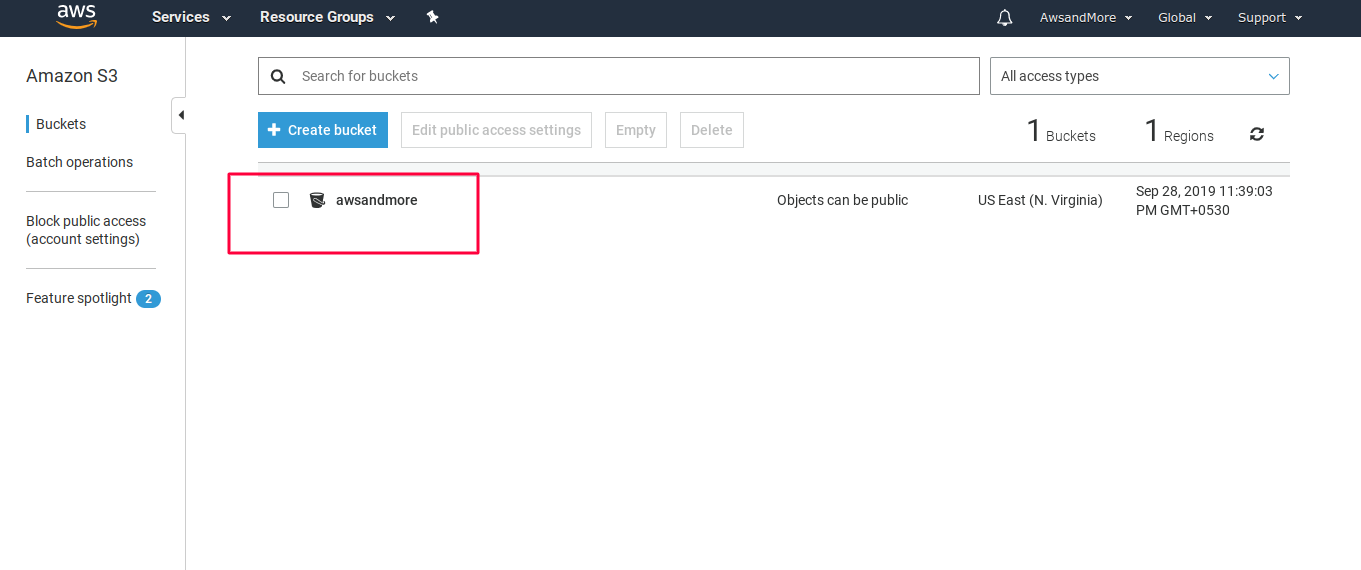
Agora faça o upload de arquivos para o balde ou você pode criar uma pasta e fazer upload de seus arquivos para essa pasta.
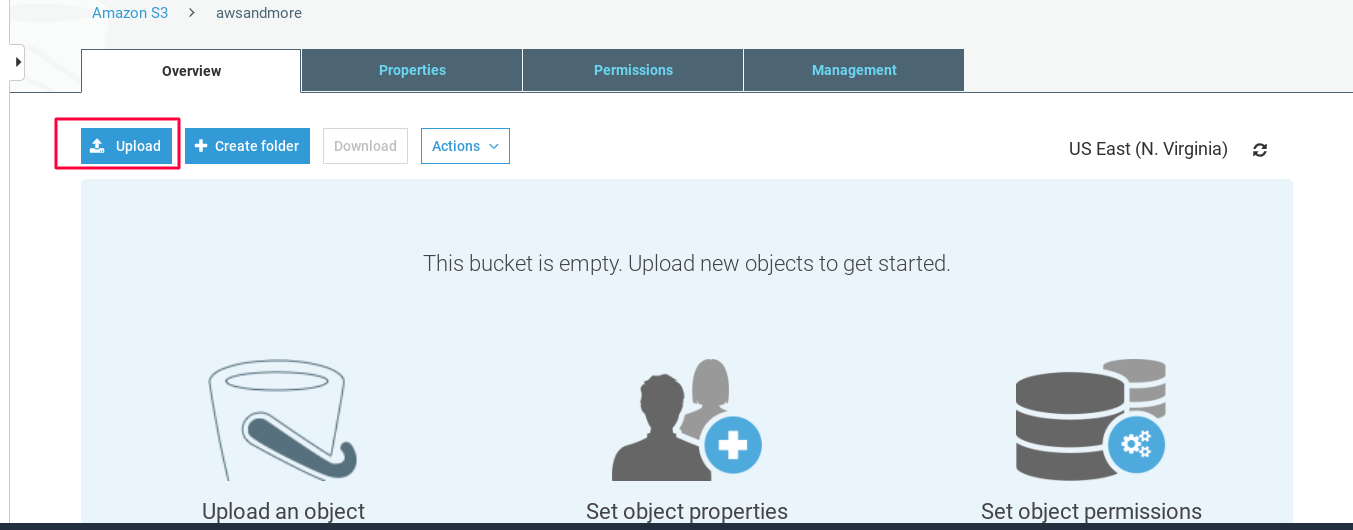
Depois de enviar seus arquivos para o balde. Agora temos que dar permissão para os arquivos. Quando você faz o upload do arquivo, ele não tem acesso público. Temos que dar acesso público.
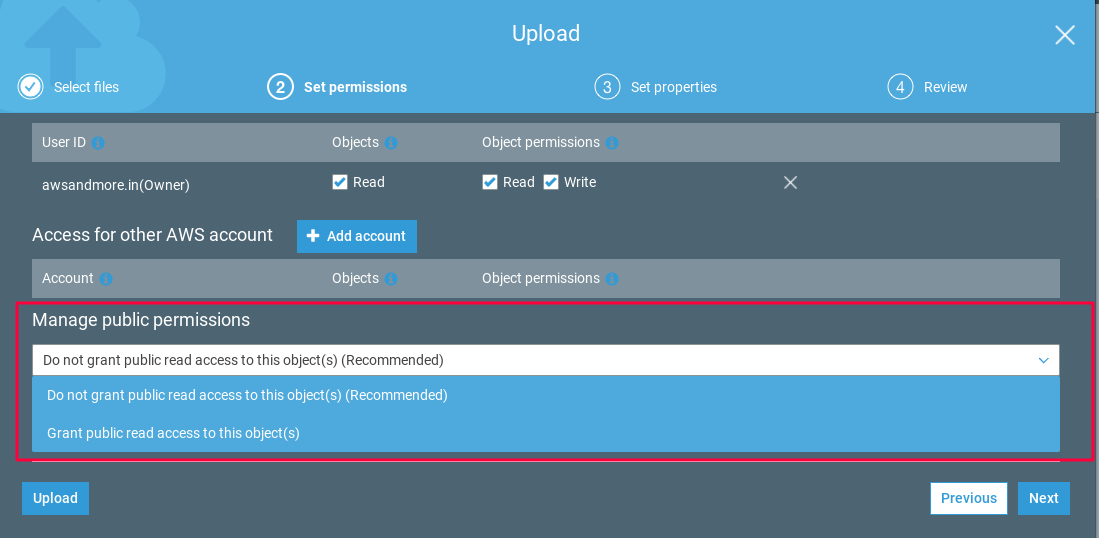
O próximo passo é selecionar propriedades. Temos que selecionar diferentes tipos de opções de armazenamento. Ainda não discutimos diferentes tipos de opções de armazenamento; por enquanto, vamos ao armazenamento padrão.

Depois de escolher as propriedades, revise todas as informações e faça o upload dos dados. Depois que os dados são enviados, podemos vê-los em nosso bloco s3. Se selecionarmos o objeto criado, ele fornecerá propriedades gerais do arquivo, incluindo sua URL pública. Se você tiver algum problema ao acessar o URL, volte e verifique as permissões públicas dos objetos. Criamos com sucesso um bucket e carregamos objetos nele.
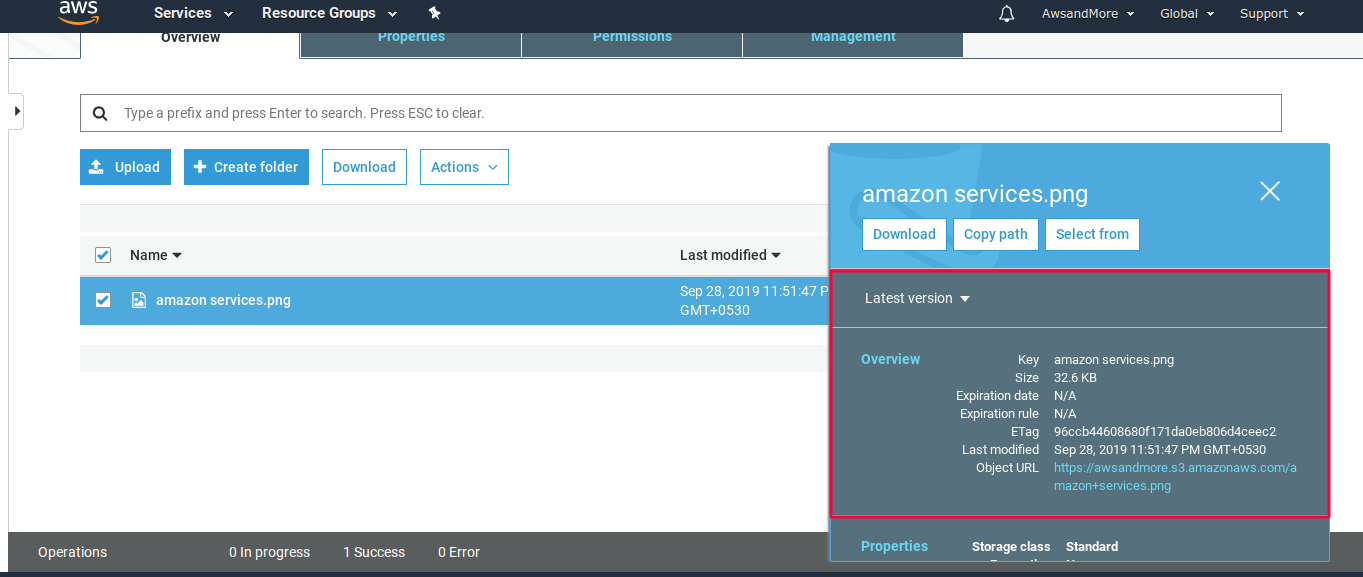
Discutiremos mais sobre o S3 nos próximos artigos. Nos artigos de amanhã discutiremos diferentes opções e preços de armazenamento s3.











Nenhum comentário:
Postar um comentário